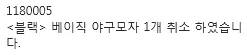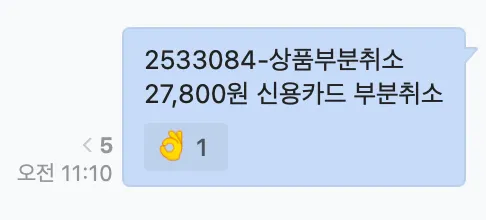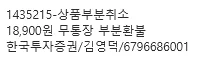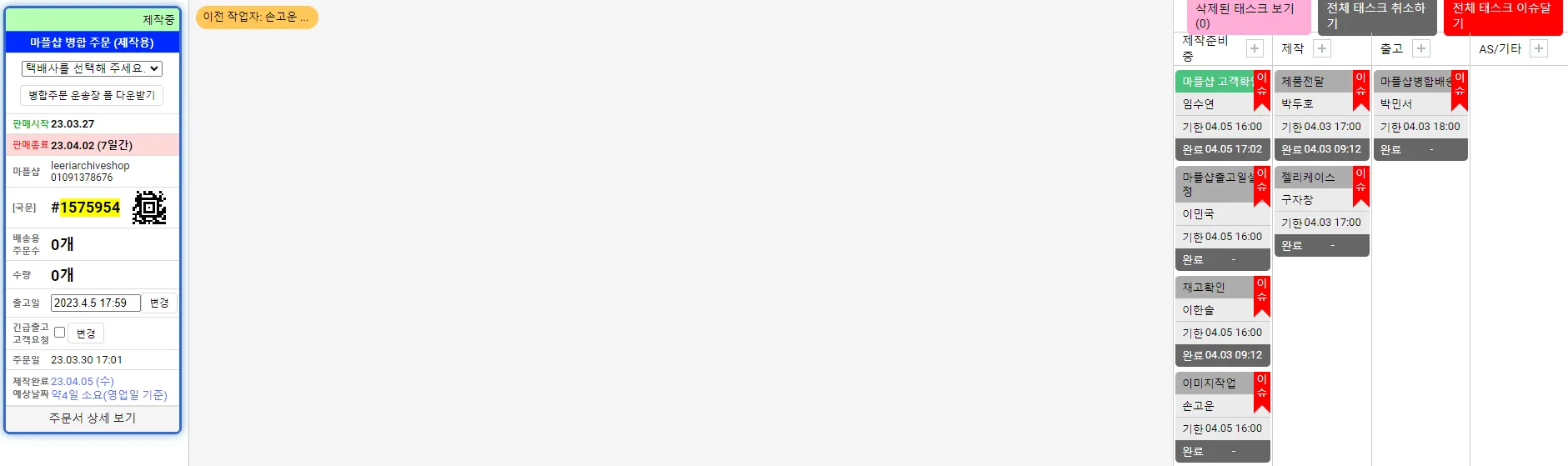[결제수단에 따른 용어구분]
무통장 입금, 가상계좌 ⇒ 환불
신용카드 ⇒ 취소
1. 전액취소/환불
글로 이해 되지 않을 때는 DF에 예시 주문번호를 검색하자! 예) 1639933 (단순변심)
1.
제작준비중인 상태 + 이미지 작업 태스크 노란색(진행전) 일 경우 취소 가능
2.
전체 태스크 이슈 만들기
ex. 상품 추가로 인한 재주문예정 / 주문취소요청 / 유선
3.
주문서 상세 보기 → [결제정보] → [취소 요청하기] 클릭
4.
전체 이슈로 사유 및 결과 기재
ex. 상품품절 24,800원 신용카드 전체취소/유선
※ 발주 들어간 경우, 병합 주문서 > AS/기타 [발주취소요청] 태스크 생성 必 예) 1188551
•
티셔츠, 가방, 모자에 한함 (보통 자동으로 생성됨)
5.
카카오워크 발주, 재고방에도 내용 공유 필요
ex. 1173307 (병합)
ㄴ1177435 (배송), 1173303 (배송) / 주문취소 되었습니다.
6.
취소처리 시 재고관리, 라벨부착 테스크가 진행 중으로 변경될 수 있음 > 발주방, 재고방 담당자에게 진행완료로 변경 요청
2. 부분취소/환불
글로 이해 되지 않을 때는 DF에 예시 주문번호를 검색하자! 예) 1428386 (카드), 1435215(무통장)
1.
AS/기타 태스크 세트 → [출고일 안내] 및 [환불] 태스크 생성
2.
전체 태스크 이슈 남기기
사유 / 상품, 갯수 / 인입경로
3.
[환불] 태스크 클릭 → 사유 및 결과 기재
ex. 상품부분취소 22,000원 신용카드 부분취소/유선
4.
부분환불 요청한 상품 수량 0으로 만들기 (상품명, 수량 메모장에 저장해두기 OR 캡처!)
*부분환불은 수량변경하면 자동으로 취소됨
5.
재고확인 담당 : 발주팀, 제품전달 담당 : 재고팀
재고확인 상태에서 취소하는 경우 카카오워크 발주팀에게도 내용 공유
※ 재고팀 관리 품목 외 취소의 경우 공유 안해도 됨 ex. 폰케이스, 포토카드 등
5.
카카오워크 환불방에도 양식에 맞춰 기재 후 전달
cf.) 무통장, 가상계좌인 경우 : 구매자와 명의자가 동일해야함
[결제정보] → 하단의 계좌번호 기재 후 저장 → 환불 태스크 생성 → 이슈 기재 후 저장
→ 환불방에 양식에 맞게 기재 (주문서에서 일부 상품만 취소 되는 경우만 남김/전체 취소는 NO)
3. 배송 주문서 취소로 병합 주문서 수량이 0이 되는 경우
글로 이해 되지 않을 때는 DF에 예시 주문번호를 검색하자! 예) 1575954
1.
동일하게 배송용 주문서 취소
2.
병합 주문서에 상품 없음 확인
3.
카카오워크 마플샵방, 재고방, 발주방에 수량 0으로 변경됨 공유